En el siguiente tutorial les voy a explicar como instalar Ubuntu en nuestro dispositivo Android y que funcione de manera tama at mabisa.
Sa kaunting mga hakbang at may iilan libreng application, makakapagpatakbo kami ng isang buong bersyon nito Operating system ng Linux sa aming Android device.
Ang una sa lahat ay magiging suriin kung tugma ang aming aparato para sa layuning ito.
Mga kinakailangang kinakailangan
Dapat mayroon kaming isang aparato kasama Android operating system 2.1 o mas mataas, na may isang processor 1Ghz, naka-root at may naka-install na Busybox, bilang karagdagan dapat na naka-install kami a Kernel katugma sa suporta ng aparato loopkung mayroon kaming naka-install na isang lutong rom sa aming aparato sigurado na ang Kernel tugma ito
Dapat mayroon din kaming magagamit 2,5 hanggang 3,5 Gb ng magagamit na panloob na espasyo sa imbakanDepende ito sa imahe ng system na pipiliin namin.
I-install ang application Libre ang installer ng Ubuntu na maaari naming hanapin nang libre sa Play Store.
Gagawin ko ang tutorial na ito ang bayad na bersyon ng app, ang pagkakaiba lamang ay sa libreng bersyon dapat mong piliin ang bersyon Ubuntu 10.10, dahil ang pinakabagong bersyon hindi magagamit para sa pag-download mula sa libreng app.
Kung hindi man ang buong system at mga hakbang sa pag-install ay magkapareho.
Unang bahagi: pag-download ng kinakailangang mga file
Patakbuhin namin ang application ng Ubuntu Installer at lilitaw ang isang screen tulad ng sumusunod:

Ngayon ay mag-click sa amin I-install Guide at pipiliin namin ang bersyon ng Ubuntu na nais naming i-install:
Iyon sa iyo na gawin ito sa bayad na bersyon ay maaaring pumili sa pagitan Ubuntu 10.10 at Ubuntu 12.04, ang mga ng libreng bersyon ay magkakaroon lamang ng pagpipilian upang Ubuntu 10.10.
Kapag napili na ang nais na pagpipilian, ipapakita ang screen na ito:
Mag-click kami sa susunod:
Ngayon ay mag-click kami sa I-download ang Boot Script at pagkatapos ay Mag-download ng buong imahe ng Ubuntu, maghihintay kami para ma-download ang mga file, gagawin ng una ito nang mabilis, ngunit ang pangalawa ay magtatagal, dahil ito ang kumpletong imahe ng pagpapatakbo sistema
Kapag na-download na ang parehong mga file, mag-click kami sa Dwonload / i-install ang VNCviewer App y Mag-download / mag-install ng Terminal App.
Kapag ang parehong mga programa ay nai-download at na-install Maaari na kaming makalabas sa Ubuntu Installer.
Ikalawang Bahagi: Pag-unzipping ng Ubuntu Image at Scrippt
Sa hakbang na ito mayroon kaming dalawang mga pagpipilian upang magawa ito, ang una ay pumunta sa direktoryo ng pag-download na may isang application tulad ng Root Explorer at i-unzip ang parehong mga file sa ang ugat ng sdcard, (memorya ng panloob na imbakan ng aparato).
Ang pangalawa at pinakamabilis ay ikonekta ang aparato sa PC at i-unzip ang parehong mga file mula sa PC, tandaan na ang dalawang nagresultang mga file ay dapat na iwanang direkta sa ang ugat ng sdcard:
Kapag tapos na ito maaari tayong magpatuloy sa pangatlong hakbang.
Pangatlong hakbang: Terminal Emulator
Ngayon ay bubuksan namin ang application terminal Emulator at i-type namin ang mga sumusunod na utos:
cd sd card
su
ls
Kapag nagta-type ng utos ls, iuulat ng terminal ang mga file na matatagpuan sa sd card ng aparato.
Ngayon kasama ang sumusunod na utos, isasagawa namin ang imahe ng Linux:
sh ubuntuv6.sh (Ang ubuntuv6.sh ay ang pangalan ng dating na-download na script, kung ang iyong script ay tinawag sa ibang paraan kailangan mong kopyahin ang pangalan tulad ng pagkakaroon mo nito sa sdcard).
Ngayon dapat naming itakda ang resolusyon ng aming aparato, sa kasong ito habang ginagawa ko ito mula sa Samsung Galaxy Tab 7 ″, Maglalagay ako ng 1024 × 600, kakailanganin mong ilagay ang angkop na resolusyon para sa iyong terminal.
Pagkatapos Kung binigyan kita ng pagpipilian sa pagitan ng dalawang mga pagpipilian, na hindi nangyari sa akin, pipiliin namin ang pagpipilian bilang 1, bagaman nasabi ko na sa iyo na hindi niya ako binigyan ng pagpipilian sa pagitan ng anumang pagpipilian.
Tapos na dapat nating iwanan ang Terminal na tumatakbo sa background, para dito ay mag-click kami sa Tahanan at magiging handa kami para sa huling hakbang.
Pang-apat na hakbang: pag-configure ng VNCviewer at pagpapatakbo ng Ubuntu
Ngayon ay dapat nating buksan ang application vncviewer at punan ang data habang iniiwan kita sa mga sumusunod na screenshot:
(ang password ay Ubuntu)
Ngayon ay mag-click lamang kami sa pindutan Ikabit at tangkilikin ang bersyon ng Ubuntu napili para sa iyong Android.
Más información – Cómo flashear la Samsung Galaxy tab 7″ con el método Overcome
I-download - Ubuntu Installer libre




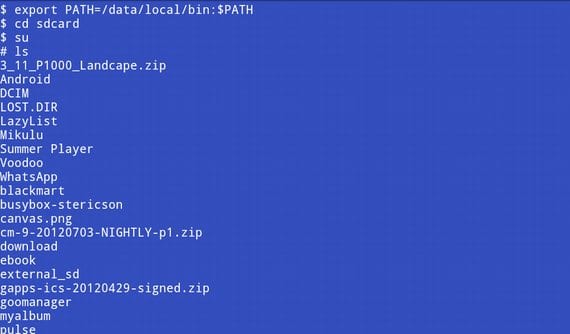




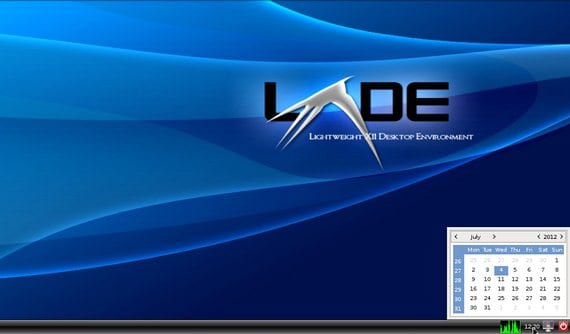
Nakita ko ang post na ito ng isang napaka-kagiliw-giliw na tanong at iniisip kong gawin ito ngunit ngayon ay humihiling ako na simulan ang ubunto kung paano ito magiging? Galing ba ito sa isang application? Baguhin ang aking OS para sa Ubuntu?
Isinasagawa muna ito mula sa pagta-type ng terminal ng mga utos na isinulat ko, at pagkatapos ay buksan ang VNCviewer at pag-click sa kumonekta.
Hindi nito binabago ang iyong operating system, dahil tumatakbo ito mula sa Android sa pamamagitan ng VNCviewer.
Ngayon ay naghahanda ako ng isang video upang makita mo kung paano ginagawa ang proseso mula sa aking Tab
Perpekto Nais kong makita kung paano tumatakbo ang operating system na ito dahil nais kong subukan ito mula sa aking Galaxy S2
Sa Galaxy s2 magiging medyo likido kung ano ang mangyayari na makakakita ito ng isang maliit
ito ay isang malayuang desktop?
Hindi, ang imahe ng system ay nakopya sa iyong sdcard
Gusto kong subukan ito. Gagana ito sa aking 10 ″ nvidia tegra 2 processor 1gb viwpad tablet. ???
Kung mayroon kang higit sa 3,5 Gb na walang memorya ng panloob na imbakan, gagana ito nang walang mga problema.
magsaya ka
At paano ako magkaroon ng isang gnome
posible bang makita ang ubuntu mula sa pc sa pamamagitan ng usb o wifi?
Para sa na i-install mo ito sa iyong PC o subukan ito sa pamamagitan ng isang Bootable USB nang walang pag-install, narito ang isang tutorial * kung paano gumawa ng isang bootable USB na may isang Live distro *
2012/10/11
Ang nais kong gawin ay makita ang cell phone sa pc upang subukan ang pagganap ng cell phone gamit ang ubuntu at pagkatapos kung magbibigay ito ng magagandang resulta upang bumili ng isang mhl cable upang ikonekta ang cell phone sa TV sa pamamagitan ng HDMI
Sa tingin ko hindi
Kumusta, sinubukan kong i-install ang asus transpormer na tf101 sa aking mesa at hindi ito nakatulong sa akin, maaari mo bang sabihin sa akin kung bakit, mga pagbati.
Nais kong malaman kung mai-install ko ito sa isang galaxy ace cell phone
Kumusta, bibili na ako ng Tablet Momo9 - 7 Hd Capacitive- Android 4.0 - 8gb hanggang 40gb
Nais kong malaman kung maaari kong mai-install ang ubuntu salamat
Kumusta, mayroon akong isang super sonic tablet, ito ang SC-90MID, mayroon itong android 4.0 at sinabi sa akin ng isang guro na maaari kong mai-install ang ubuntu para sa android at ito ay gagana nang mas mahusay at mas mabilis ... Ngunit hindi ko alam kung i-install mo ito, ano ang inirerekumenda mong gawin ko? At isa pang bagay kung hindi ko gusto ang ubuntu, maaari ko bang muling mai-install ang orihinal na android?
Salamat
Magandang umaga! Mayroon akong isang primux cyclone tablet at nais kong malaman kung maaari kong mai-install ang ubuntu, gayon pa man ay nagbabasa ako at sinimulan kong i-install ito ngunit nakuha ko ito sa vnc,
Nabigo ang CONNECTION ng VNC!
nabigong kumonekta sa /192.168.2.112 (port5900) na nabigong kumonekta:
ECONNREFUSED (tinanggihan ang koneksyon)
May maaaring sabihin sa akin kung ano ang gagawin dahil tumingin ako at wala akong makitang solusyon ...
tingnan ang mga kinakailangan ng aking tablet at mangyaring sabihin sa akin ang mga bagay.
mail; raconero@gmail.com
Parehas ako ng problema.
posible bang ilagay ito sa isang samsung galaxy pro gt b7510 ??
Na-root ko na ito ngunit mayroon lamang 800 cpu, posible kaya ???
Paano mai-install ang bobel, ngunit ito ba ang nai-install ko at pagkatapos ay magpatuloy upang alisin ang vcn at hindi ko ito muling mai-install, ang ubuntu ay hindi tumatakbo, kaya paano ko ito matatanggal upang mai-install ito?
posible bang mag-install ng ubuntu sa isang Xperia J ???
Ang isang katanungan kapag sinusubukan ang isang low-end alcatel isang ugnay p7 ay may posibilidad ng isang buong brick